- Wielu użytkowników systemu Windows 10 lubi grać w zwykłe gry ze sklepu Microsoft Store, ale czasami gry nie są pobierane i pojawia się komunikat: Spróbuj ponownie. Zobaczmy, czy możemy to rozwiązać, wykonując czynności opisane w naszym przewodniku poniżej.
- Lubisz gry Windows? Tak jak my! Spojrzeć na nasza sekcja gier Windows Windows następnie.
- Masz problemy z Microsoft Store? Poświęciliśmy całość jak naprawić błędy Microsoft Store sekcja do tego.
- Odwiedź naszą Błędy systemu Windows 10 hub, aby uzyskać więcej rozwiązań.
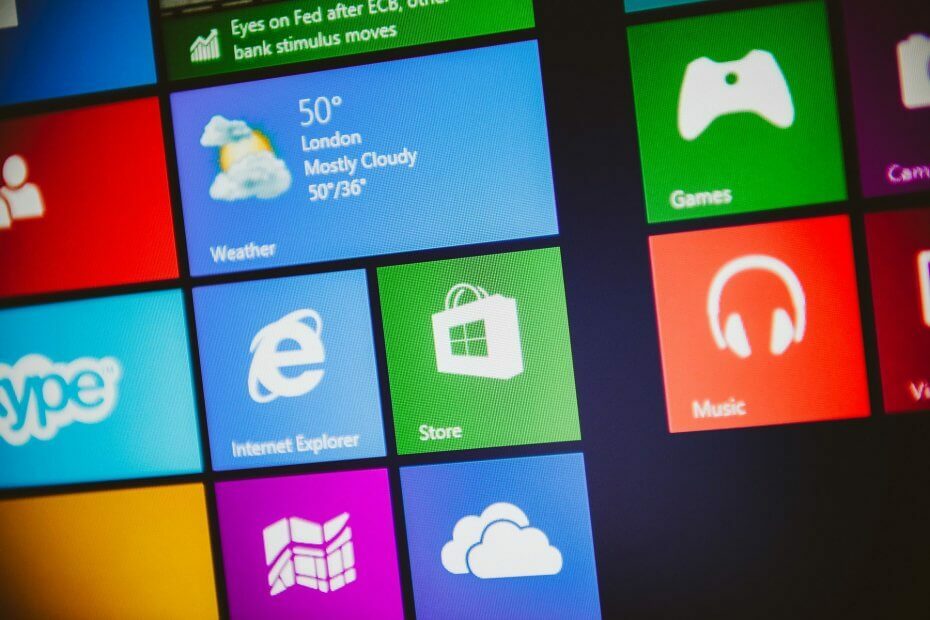
- Pobierz narzędzie do naprawy komputera Restoro który jest dostarczany z opatentowanymi technologiami (dostępny patent tutaj).
- Kliknij Rozpocznij skanowanie aby znaleźć problemy z systemem Windows, które mogą powodować problemy z komputerem.
- Kliknij Naprawić wszystko naprawić problemy mające wpływ na bezpieczeństwo i wydajność komputera
- Restoro zostało pobrane przez 0 czytelników w tym miesiącu.
Wiele Okna 10 użytkownicy korzystają z gier casual od Sklep Microsoft, ale czasami mogą wystąpić problemy i gry się nie pobierają.
Użytkownicy zgłaszają również, że otrzymują Spróbuj ponownie. Zobacz komunikat Szczegóły podczas próby pobrania gier ze sklepu Microsoft Store, więc zobaczmy, czy możemy rozwiązać ten problem.
Microsoft Store to kluczowy element systemu Windows 10, ale wielu użytkowników zgłosiło pewne problemy podczas próby pobrania gier z Microsoft Store.
Mówiąc o problemach z Microsoft Store, oto kilka typowych problemów zgłaszanych przez użytkowników:
- Nie można pobrać ze sklepu Microsoft Store Windows 10 – Czasami nie będziesz mógł nic pobrać ze Sklepu Windows. Może to stanowić problem i aby go naprawić, musisz zmienić lokalizację przechowywania nowych aplikacji na dysku systemowym.
- Sklep Windows 10 nie pobiera aplikacji – Wielu użytkowników zgłosiło, że Microsoft Store w ogóle nie pobiera aplikacji. Może to być spowodowane przez program antywirusowy, więc możesz go tymczasowo wyłączyć.
- Nie mogę zainstalować aplikacji ze Sklepu Windows – Jest to częsty problem z aplikacją Microsoft Store i może wystąpić z powodu aplikacji innych firm. Aby rozwiązać problem, wykonaj czysty rozruch i sprawdź, czy nie występują problematyczne aplikacje.
- Sklep Windows utknął podczas pobierania – Czasami Twoje gry mogą utknąć podczas pobierania. W takim przypadku zresetuj składniki Windows Update i spróbuj ponownie. Jeśli problem nadal występuje, zainstaluj najnowsze aktualizacje i sprawdź, czy to pomoże.
Jak rozwiązać problem z pobieraniem gier w systemie Windows 10?
Rozwiązanie 1 – Wyjmij kartę SD lub microSD albo zapisz pliki na dysku C
Użytkownicy zgłaszają, że ten problem zaczął się pojawiać po włożeniu karty SD lub karty microSD, dlatego zaleca się sprawdzenie błędów na karcie.
- W Eksploratorze plików kliknij prawym przyciskiem myszy dysk karty SD, wybierz Nieruchomości i idź do Przybory patka.
- Kliknij Sprawdzanie błędów i postępuj zgodnie z instrukcjami.
Po wykonaniu tego błędu 0x800700006 powinien zostać rozwiązany.
Jeśli to nie pomoże, możesz ustawić aplikacje do zainstalowania na dysku C, a nie na karcie SD. Aby to zrobić, postępuj zgodnie z poniższymi instrukcjami:
- naciśnij Klawisz Windows + I otworzyć Aplikacja Ustawienia.
- Gdy Aplikacja Ustawienia otwiera się, przejdź do System Sekcja.
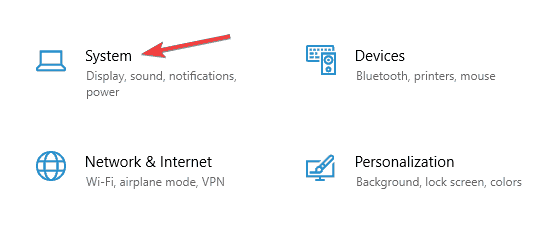
- W lewym okienku wybierz Przechowywanie. W prawym okienku, w Więcej ustawień przechowywania Wybierz Zmień miejsce zapisywania nowej treści.
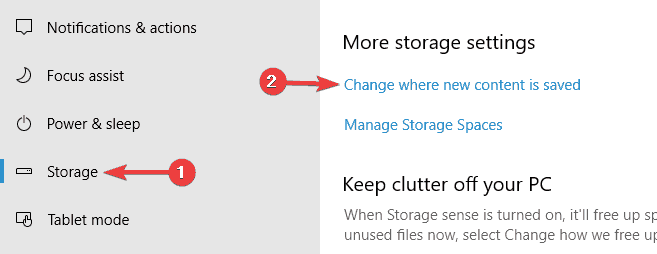
- Teraz ustaw Nowe aplikacje będą zapisywane w lokalny dysk twardy.
Po wykonaniu tej czynności problem z grami ze sklepu Microsoft Store powinien zostać całkowicie rozwiązany.
Jeśli to nie pomoże, niektórzy użytkownicy zgłaszają, że zmiana lokalizacji pobierania z komputera na kartę SD iz powrotem na komputer działa, więc możesz również spróbować to zrobić.
Rozwiązanie 2 – Sprawdź swój program antywirusowy
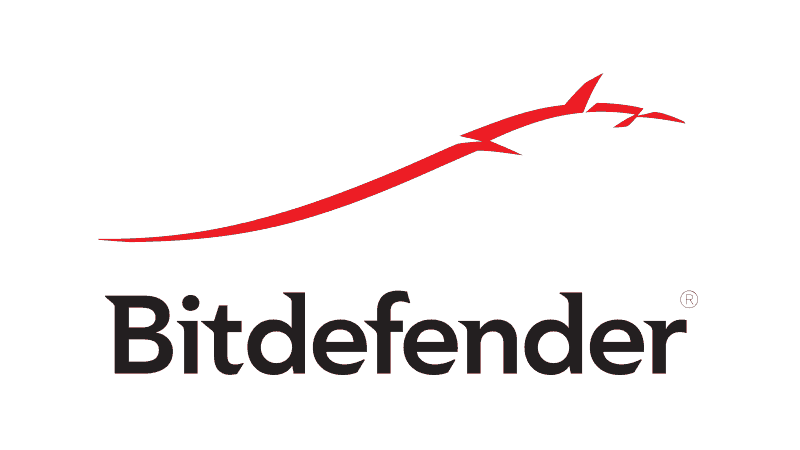
Czasami program antywirusowy może zakłócać działanie systemu i uniemożliwiać pobieranie gier ze sklepu Microsoft Store. Możesz jednak rozwiązać ten problem, zmieniając ustawienia antywirusowe.
Po prostu wyłącz niektóre funkcje antywirusowe, takie jak zapory i sprawdź, czy to rozwiąże problem.
Jeśli to nie zadziała, możesz całkowicie wyłączyć program antywirusowy i sprawdzić, czy to pomaga. Jeśli to nie pomoże, możesz rozważyć usunięcie programu antywirusowego.
Użytkownicy zgłosili problemy z McAfee program antywirusowy i według nich usunięcie programu antywirusowego rozwiązało problem. .
Pamiętaj, że ten problem nie ogranicza się do McAfee, a inne narzędzia antywirusowe również mogą powodować ten problem.
Jeśli usunięcie programu antywirusowego rozwiąże problem, powinieneś rozważyć przejście na nowy program antywirusowy.
Bitdefender to potężny program antywirusowy, który oferuje doskonałe zabezpieczenia, a ponieważ jest w pełni kompatybilny z systemem Windows 10, w żaden sposób nie będzie ingerować w system.
Rozwiązanie 3 – Uruchom ponownie usługi Windows Update
Według użytkowników czasami możesz rozwiązać problem ze Sklepem Windows, po prostu resetując usługi Windows Update. Jest to dość prosty proces i możesz to zrobić, wykonując następujące kroki:
- naciśnij Klawisz Windows + X otworzyć Wygraj + X menu. Wybierz Wiersz polecenia (Administrator) lub PowerShell (Administrator) z listy wyników.
- Po uruchomieniu wiersza polecenia uruchom następujące polecenia:
- netto zatrzymaj się wuauserv
- bity stopu netto
- zmień nazwę c:\windows\SoftwareDistribution SoftwareDistribution.old
- net start wuauserv
- bity startu netto
Po wykonaniu tej czynności spróbuj ponownie uruchomić Sklep Windows i sprawdź, czy problem z grami ze Sklepu Windows nadal występuje.
Rozwiązanie 4 – Zainstaluj najnowsze aktualizacje
Uruchom skanowanie systemu, aby wykryć potencjalne błędy

Pobierz Restoro
Narzędzie do naprawy komputera

Kliknij Rozpocznij skanowanie aby znaleźć problemy z systemem Windows.

Kliknij Naprawić wszystko rozwiązać problemy z opatentowanymi technologiami.
Uruchom skanowanie komputera za pomocą narzędzia Restoro Repair Tool, aby znaleźć błędy powodujące problemy z bezpieczeństwem i spowolnienia. Po zakończeniu skanowania proces naprawy zastąpi uszkodzone pliki świeżymi plikami i składnikami systemu Windows.
Jeśli masz problemy z pobraniem gier ze sklepu Microsoft Store, problem może być związany z jedną z brakujących aktualizacji.
Windows 10 może mieć kilka błędów, ale Microsoft zwykle je naprawia, wypuszczając aktualizację systemu Windows.
System Windows 10 automatycznie instaluje brakujące aktualizacje, ale czasami możesz pominąć aktualizację lub dwie. Zawsze możesz jednak sprawdzić dostępność aktualizacji ręcznie, wykonując następujące czynności:
- Otworzyć Aplikacja Ustawienia i idź do Aktualizacja i bezpieczeństwo Sekcja.
- Kliknij Sprawdź aktualizacje przycisk.
Jeśli dostępne są jakieś aktualizacje, zostaną one automatycznie pobrane w tle i zainstalowane zaraz po ponownym uruchomieniu komputera. Po zaktualizowaniu systemu sprawdź, czy problem nadal występuje.
Rozwiązanie 5 – Wyloguj się ze sklepu Microsoft Store
Według użytkowników, jeśli masz problemy podczas pobierania gier ze sklepu Microsoft Store, możesz spróbować wylogować się i zalogować ponownie.
Czasami może to rozwiązać problem ze sklepem Microsoft Store, więc wypróbuj go. Aby wylogować się ze sklepu Microsoft Store, wykonaj następujące czynności:
- Początek Sklep Microsoft.
- Kliknij ikonę użytkownika w prawym górnym rogu i wybierz swoje konto.
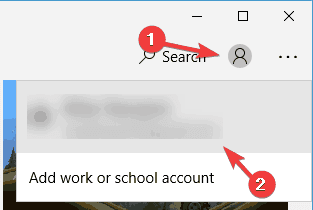
- Kliknij Wyloguj się przycisk.
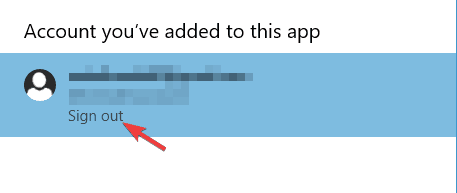
- Wybierz ikonę użytkownika i wybierz Zaloguj się z menu.
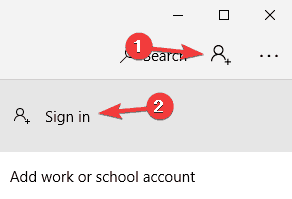
- Wybierz swoje konto z listy i kliknij Kontyntynuj.
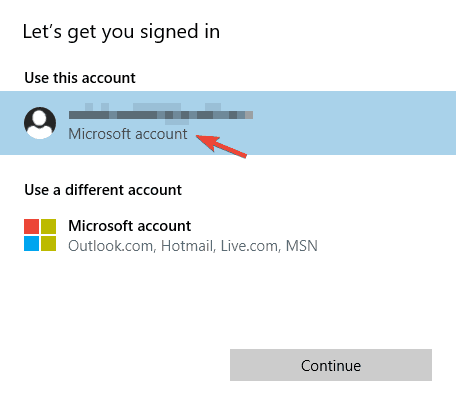
- Wprowadź swoje hasło, a ponownie zalogujesz się do Microsoft Store.
Po wprowadzeniu tych zmian sprawdź, czy problem z grami ze Sklepu Windows został rozwiązany.
Rozwiązanie 6 – Wykonaj czysty rozruch
Aby rozwiązać problem z Microsoft Store Games, niektórzy użytkownicy zalecają wykonanie czystego rozruchu.
Czasami aplikacje startowe mogą zakłócać działanie systemu, co może prowadzić do tego i wielu innych problemów. Możesz jednak rozwiązać te problemy, wykonując następujące czynności:
- naciśnij Klawisz Windows + R i wejdź msconfig. naciśnij Wchodzić lub kliknij dobrze.
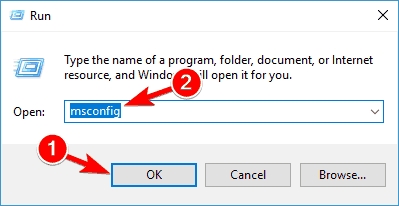
-
Konfiguracja systemu pojawi się okno. Iść do Usługi tab i sprawdź Ukryj wszystkie usługi Microsoft. Teraz kliknij Wyłącz wszystkie.
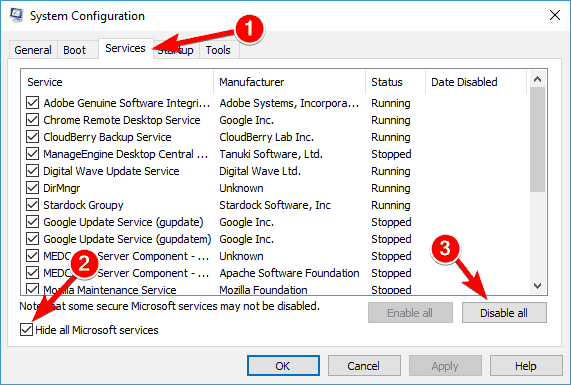
- Iść do Uruchomienie tab i kliknij otwarty Menadżer zadań.
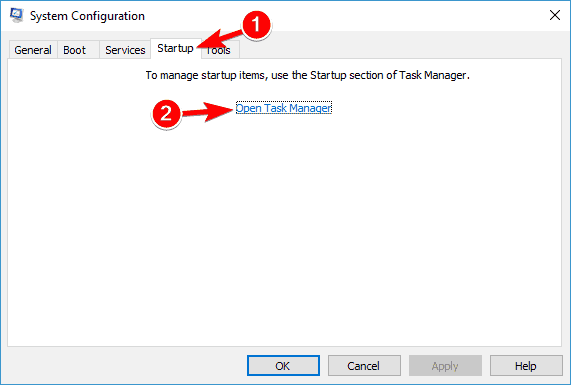
- Kliknij prawym przyciskiem myszy pierwszą pozycję na liście i wybierz Wyłączyć z menu. Powtórz ten krok dla wszystkich pozycji na liście.
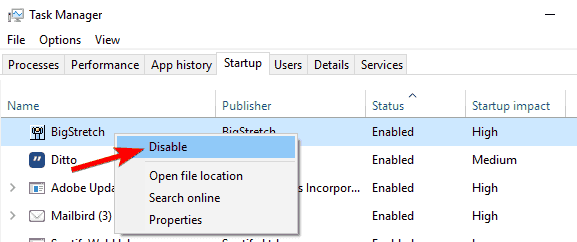
- Teraz zamknij Menadżer zadań i wróć do Konfiguracja systemu okno. Kliknij Zastosować i dobrze aby zapisać zmiany. Uruchom ponownie komputer.
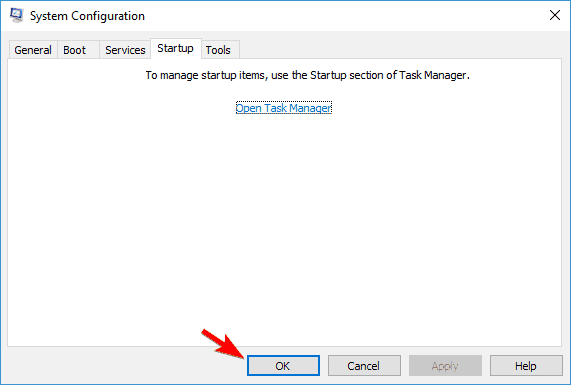
Po ponownym uruchomieniu komputera sprawdź, czy problem nadal występuje. Jeśli nie, jest prawie pewne, że spowodowała to jedna z wyłączonych aplikacji lub usług.
Jeśli chcesz dowiedzieć się, która aplikacja była przyczyną, włącz wyłączone aplikacje i usługi pojedynczo lub w grupach.
Po znalezieniu problematycznej aplikacji usuń ją i sprawdź, czy to rozwiąże Twój problem.
Rozwiązanie 7 – Utwórz nowe konto użytkownika
Jeśli nie możesz pobrać gier ze Sklepu Windows, problem może dotyczyć Twojego konta użytkownika. Konto użytkownika może czasami ulec uszkodzeniu, co może prowadzić do tego i wielu innych problemów.
Aby rozwiązać problem, zaleca się utworzenie nowego konta użytkownika. Możesz to zrobić, wykonując następujące kroki:
- Otworzyć Aplikacja Ustawienia i idź do Konta Sekcja.
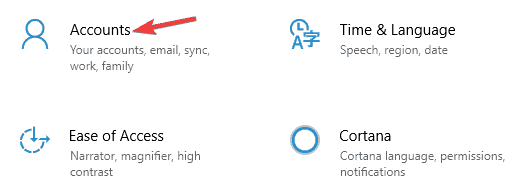
- Iść do Rodzina i inne osoby w lewym okienku. W prawym okienku wybierz Dodaj kogoś innego do tego komputera.
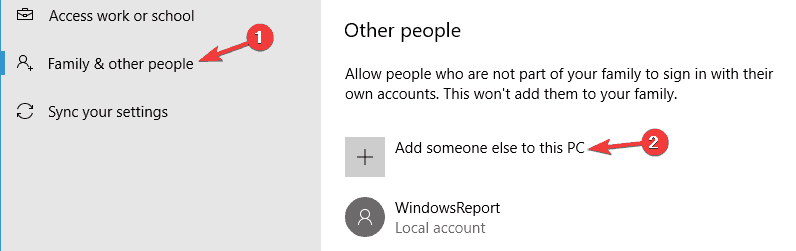
- Wybierz Nie mam danych logowania tej osoby.
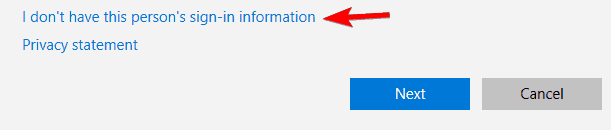
- Teraz wybierz Dodaj użytkownika bez konto Microsoft.
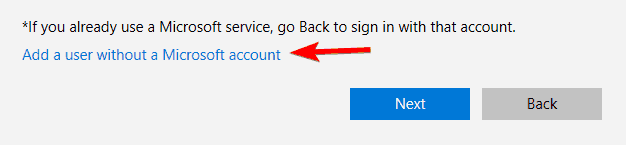
- Wprowadź żądaną nazwę użytkownika i kliknij Kolejny.
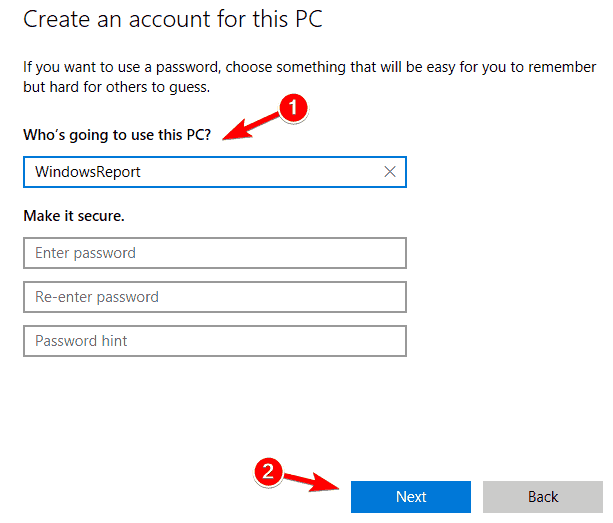
Po utworzeniu nowego konta użytkownika przełącz się na nie i sprawdź, czy problem nadal występuje.
Jeśli problem nie dotyczy nowego konta, może być konieczne przeniesienie do niego plików osobistych i rozpoczęcie korzystania z niego zamiast starego konta.
Rozwiązanie 8 – Wykonaj przywracanie systemu
Jeśli masz problemy z grami ze sklepu Microsoft Store, możesz rozwiązać problem, wykonując Przywracanie systemu.
Dzięki tej funkcji możesz łatwo przywrócić komputer do wcześniejszego stanu i rozwiązać wiele problemów, w tym ten. Aby przywrócić komputer, wykonaj następujące czynności:
- naciśnij Klawisz Windows + S i wejdź przywracanie systemu. Wybierać Utworzyć punkt przywracania z menu.
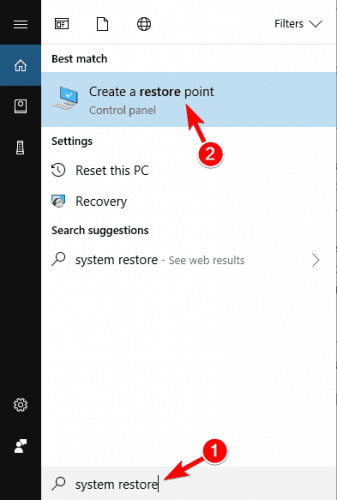
- Gdy otworzy się okno Ochrona systemu, wybierz Przywracanie systemu.
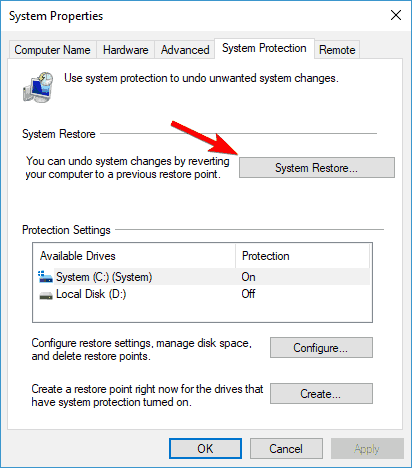
- Otworzy się okno przywracania systemu. Kliknij Kolejny.
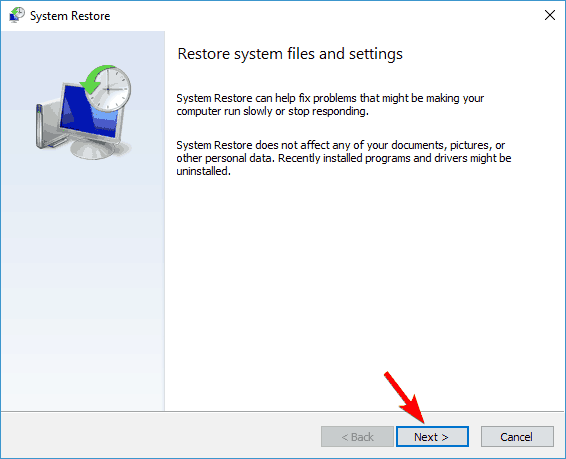
- Jeśli to możliwe, sprawdź Pokaż więcej punktów przywracania. Wybierz żądany punkt przywracania i kliknij Kolejny.
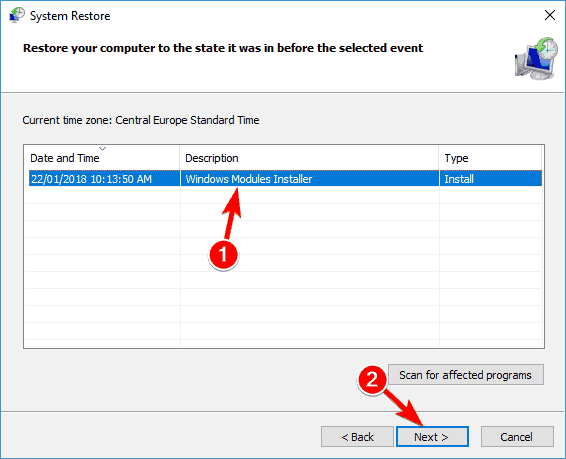
- Postępuj zgodnie z instrukcjami wyświetlanymi na ekranie, aby przywrócić system.
Po przywróceniu systemu sprawdź, czy problem nadal występuje.
Brak możliwości pobrania gier ze sklepu Microsoft Store może być dużym problemem dla wielu użytkowników, ale mamy nadzieję, że udało Ci się rozwiązać problem za pomocą jednego z naszych rozwiązań.
 Nadal masz problemy?Napraw je za pomocą tego narzędzia:
Nadal masz problemy?Napraw je za pomocą tego narzędzia:
- Pobierz to narzędzie do naprawy komputera ocenione jako świetne na TrustPilot.com (pobieranie rozpoczyna się na tej stronie).
- Kliknij Rozpocznij skanowanie aby znaleźć problemy z systemem Windows, które mogą powodować problemy z komputerem.
- Kliknij Naprawić wszystko rozwiązać problemy z opatentowanymi technologiami (Ekskluzywny rabat dla naszych czytelników).
Restoro zostało pobrane przez 0 czytelników w tym miesiącu.
Często Zadawane Pytania
Zacznij od narzędzia do rozwiązywania problemów z aplikacjami Microsoft Store. Jeśli to nie rozwiąże Twojego problemu, mamy świetny poradnik, który pomoże Ci rozwiązać ten problem.
Aby przywrócić Microsoft Store, możesz użyć PowerShell. Oto doskonały przewodnik, jak odzyskać Microsoft Store.
Kliknij kartę Aplikacje lub gry w sklepie Microsoft Store. Aby zobaczyć więcej elementów, wybierz Pokaż wszystko na końcu wiersza. Wybierz aplikację lub grę, którą chcesz pobrać, i wybierz Pobierz.
![Jak mogę pobrać czcionki do systemu Windows 10? [Szybka porada]](/f/2d30b2afb4dcfa6fae71e409a4102a98.jpg?width=300&height=460)

![Określony użytkownik nie ma prawidłowego błędu profilu [Poprawka]](/f/f371443fd848c0d00bd5b421093b94e1.jpg?width=300&height=460)